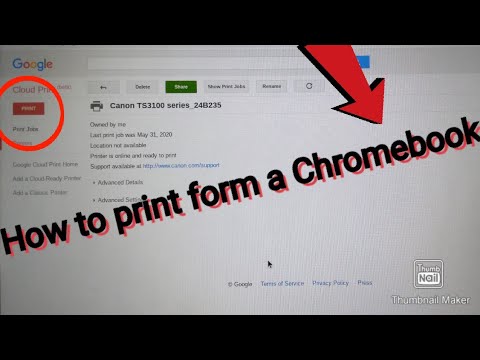
Zawartość
- etapy
- Metoda 1 Podłącz do drukarki zgodnej z Google Cloud
- Metoda 2 Podłącz do drukarki na komputerze z systemem Windows lub Mac
Urządzenia z Chromebookiem nie mają portu do bezpośredniego podłączenia drukarki. Aby podłączyć drukarkę do Chromebooka, musisz skorzystać z usługi Google Cloud, aby połączyć się przez Wi-Fi z kompatybilną drukarką Google Cloud lub standardową drukarką podłączoną do komputera z systemem Windows lub Mac podłączonego do Internetu.
etapy
Metoda 1 Podłącz do drukarki zgodnej z Google Cloud
-
Włącz drukarkę. Jeśli nie wiesz, jak zainstalować drukarkę sieciową, przeczytaj ten artykuł i dowiedz się, jak zamienić klasyczną drukarkę w drukarkę bezprzewodową. -
Rozpocznij sesję przeglądarki Chrome na Chromebooku. -
Kliknij przycisk menu Chrome, który pojawia się w prawym górnym rogu ekranu. -
Kliknij na ustawienia. -
Przewiń w dół strony ustawień i kliknij Pokaż ustawienia zaawansowane. -
Przejdź do sekcji o nazwie Google Cloud następnie kliknij Dodaj drukarki. -
Zaloguj się na swoje konto Google na żądanie. -
Kliknij na Dodaj drukarkę. Chromebook wykryje i doda Twoją drukarkę do konta Google. -
Przejdź do strony lub dokumentu, który chcesz wydrukować. -
Wybierz opcję drukowania z dokumentu. Na przykład, aby wydrukować stronę w Chrome, kliknij plik i wybierz wydrukować, Strona lub dokument zostanie wydrukowany.
Metoda 2 Podłącz do drukarki na komputerze z systemem Windows lub Mac
-
Zaloguj się do Google Chrome na komputerze z systemem Windows lub Mac.- Pobierz przeglądarkę Google Chrome na https://www.google.com/chrome/browser/, jeśli przeglądarka nie jest jeszcze zainstalowana na twoim komputerze.
-
Włącz drukarkę. -
Kliknij przycisk menu Chrome, który pojawia się w prawym górnym rogu przeglądarki Chrome. -
Kliknij na ustawienia. -
Przewiń w dół strony ustawień i kliknij Pokaż ustawienia zaawansowane. -
Kliknij na Dodaj drukarki poniżej sekcji o nazwie Google Cloud . -
Zaloguj się na to samo konto Google, które zalogowałeś się na Chromebooku. -
Kliknij drukarkę, którą chcesz połączyć z Chromebookiem. -
Kliknij na Dodaj drukarkę. Drukarka zostanie wówczas podłączona do konta Google i będzie można jej używać do drukowania dokumentów z Chromebooka po zalogowaniu się na to konkretne konto Google. -
Wróć do Chromebooka i przejdź do dokumentu, który chcesz wydrukować. -
Wybierz opcję drukowania z dokumentu. Na przykład, aby wydrukować stronę w Google Chrome, kliknij plik i wybierz wydrukować, Następnie drukarka wydrukuje stronę lub dokument określony na Chromebooku.